Любимите ни снимки ни свързват с миналото ни, като ни напомнят как хората, местата и преживяванията ни карат да се чувстваме. Те вдъхновяват въображението ни и по някакъв начин облекчават стреса. Но някои от снимките на вашия iPhone трябва да останат поверителни.
През повечето време обичаме да показваме снимки на нашите приятели или семейство. Но може да има няколко изображения или видеоклипа на вашия телефон, които са твърде поверителни или лични. Каквато и да е причината, не искате да са видими за всички.
В този контекст идеята да скриете снимка или видеоклип на телефона си е от съществено значение и жизненоважна. За щастие, iPhones предоставят тази услуга по много различни начини, които са разгледани по-долу.
Съдържание
-
Скриване на снимки с помощта на вградени функции във вашия iPhone
- Показване на скриването на снимки в скрития албум
- Скриване и заключване на снимки с помощта на приложението Notes
- Скриване на снимки чрез приложения в iPhone
- Заключение
- Подобни публикации:
Скриване на снимки с помощта на вградени функции във вашия iPhone
Вградените функции не изискват изтегляне или допълнителен софтуер за улесняване на процеса на скриване. Те включват скрития албум и приложението за бележки.
Имайте предвид, че тези функции ще попречат на снимките ви да се показват само в изгледите „Моменти“, „Години“ и „Колекция“. Скритите изображения все още ще се виждат, когато разглеждате вашите албуми.
- Отворете и стартирайте приложението за снимки.
- В горния десен ъгъл на екрана щракнете върху Изберете и изберете снимките, които искате да скриете. Можете също да го направите ръчно, когато разглеждате визуализация на едно изображение.
- В долния ляв ъгъл щракнете върху Дял икона – тази в синьо със стрелка, простираща се нагоре от нея.
- Натисни Крия бутон в долната част на полученото меню.
- Потвърдете решението си, като докоснете Скриване на снимка, което ще постави снимката в нова папка Албум, наречена Скрит.
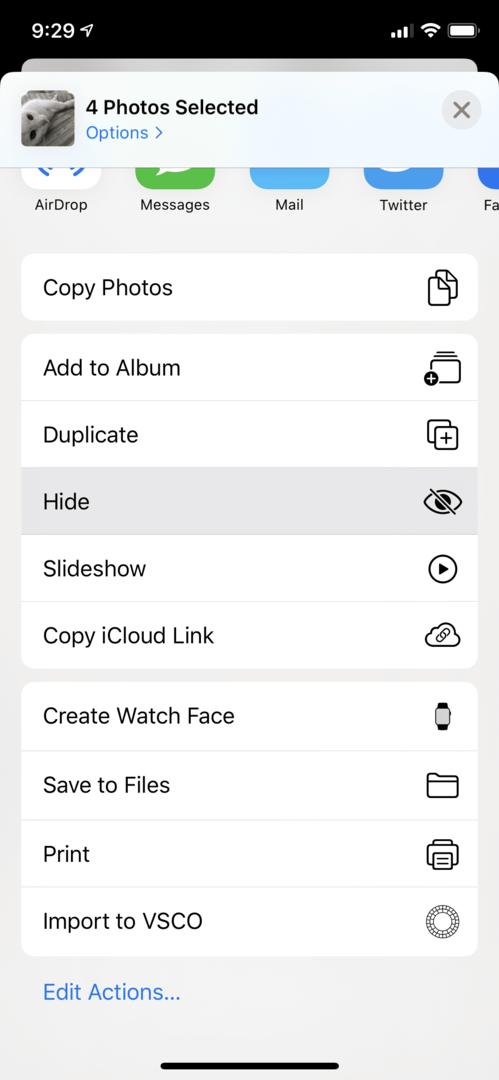
Показване на скриването на снимки в скрития албум
Това включва правене на снимките отново видими. Това има ефект върху вашата iCloud фотобиблиотека, където се съхраняват. Можете да направите снимките видими отново със следните процедури:
- Кликнете върху Приложение за снимки и го стартирайте.
- Отидете на албуми и намерете Скрит папка. Докоснете го, след като го намерите.
- Изберете снимките, които искате да направите видими.
- Докоснете върху Дял икона и изберете Показване. Снимката ще бъде премахната от Скрит папка и върнат обратно в Години, Спомени или всяка друга папка, в която първоначално е била запазена.
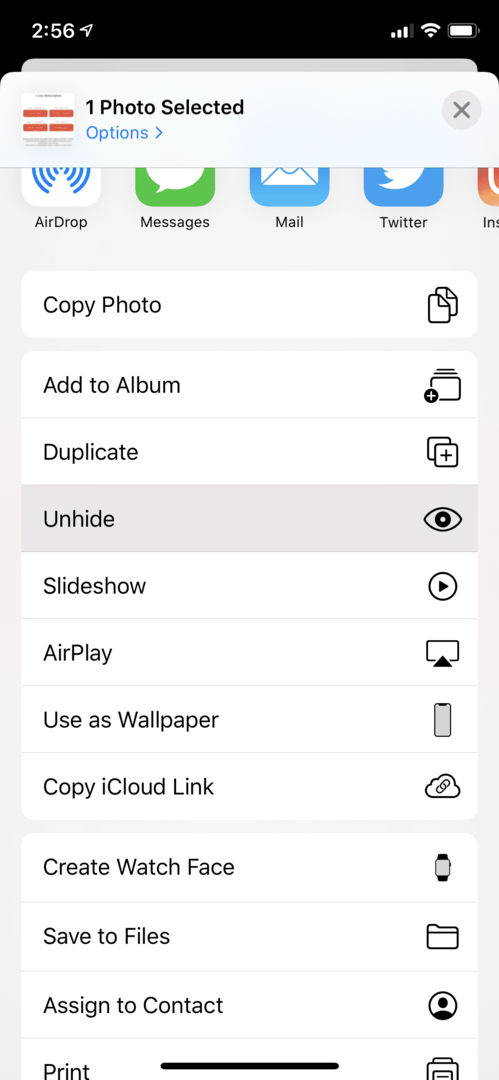
Разкриването на всички снимки в скритата папка ще накара папката да изчезне автоматично. Но ако ги скриете отново, папката ще се появи отново.
Скриване и заключване на снимки с помощта на приложението Notes
Ако искате да скриете и заключите изображения в приложението Notes, опитайте следното:
- Отворете и стартирайте Приложение за снимки.
- Намерете и изберете снимката(ите) в Приложение за снимки чрез продължително натискане.
- Кликнете върху Дял икона.
- Избери Бележки икона. Ако не се появи, докоснете три точки и след това щракнете върху Бележки ап.
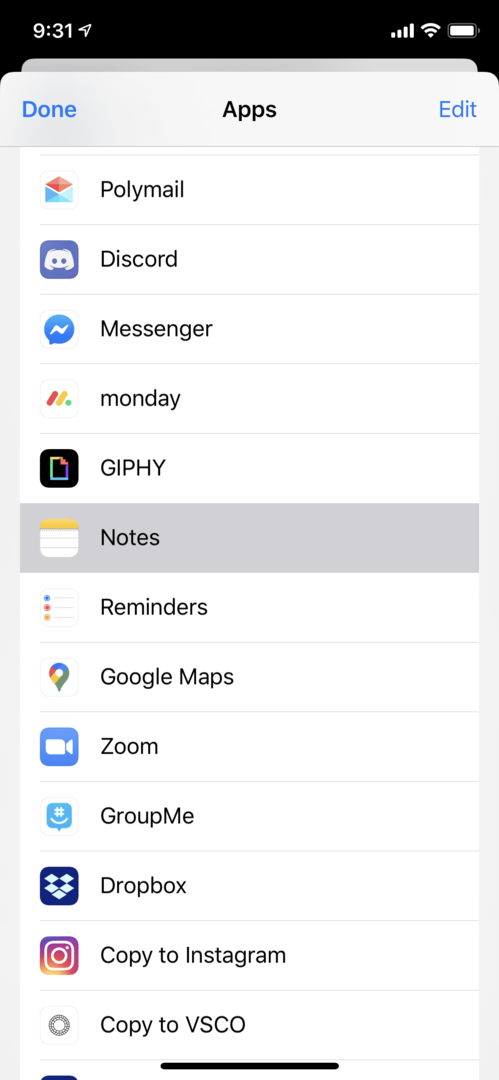
- Дайте име на вашата бележка и след това добавете текст.
- Запазете бележката си в акаунта си по подразбиране, като докоснете Запазете в горния десен ъгъл на екрана ви.
- За да превключите акаунти, щракнете върху стрелка, обърната надясно до името на акаунта.
- Отворете бележката, съдържаща снимката, изберете Дял икона и след това докоснете Забележка за заключване. Ако бъде поискано, въведете вашата парола за Notes.
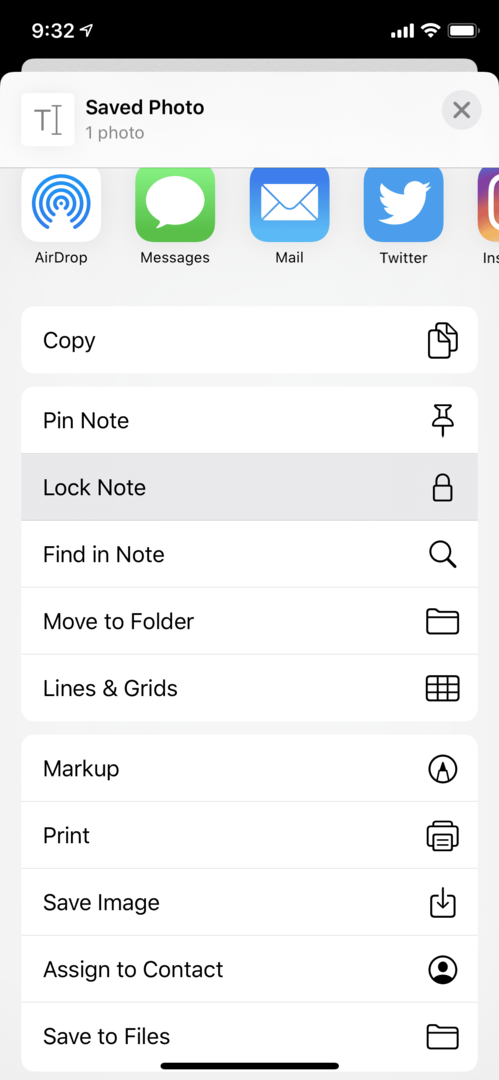
- След това се върнете към снимката си в Приложение за снимки и изтрийте снимката от приложението, като изберете Кошчеикона.
- След това отворете Раздел Албуми.
- Превъртете надолу, докато намерите Други албуми и изберете Наскоро изтрит.
- Изберете снимката и след това докоснете Изтрий.
- Потвърдете изтриването, като докоснете Изтриване на снимка.
Снимката ще бъде скрита в Notes. Ако решите да го запазите обратно в Приложение за снимки, отключете бележката, изберете Дял икона и докоснете Запазете.
Скриване на снимки чрез приложения в iPhone
Може да искате да направите таен фотоалбум, който само вие знаехте за него. Хората, които искат да създадат такива папки, дори не искат другите да виждат, че имат такива скрити папки на телефоните си. Вградените функции не могат да предоставят такива услуги. Най-добрата алтернатива е да използвате приложения на трети страни, които крият снимки на вашия iPhone.
1. Private Photo Vault Pro
Това е приложение за поверителност в iOS, което ви позволява да заключвате снимките си, така че само вие да имате достъп до тях. Можете да импортирате или експортирате изображения от вашето приложение за снимки, да ги синхронизирате с iTunes, текстови изображения или имейли или да извършвате други действия.
Той разполага с частна камера, която ви позволява да правите снимки директно в приложението, без да преминавате през ролката на камерата. Той също така разполага с парола за примамка, за да отблъсне всеки, който настоява да види какво има вътре в частния трезор за снимки. Когато използвате тази парола, приложението ще се отвори към различен набор от снимки.
Той също така включва доклад за взлом, за да направите тайно снимка на извършителя, който се опитва да получи достъп до вашия таен албум с помощта на предната камера. Той също така записва тяхното GPS местоположение.
2. Най-добра тайна папка
Това е безплатно приложение за iOS, което ви позволява да създавате заключени фотоалбуми за снимки, които искате да запазите като тайна. Той е защитен с парола и дори ви предупреждава, когато някой се опита да получи достъп до него. Освен това прави моментна снимка на този нарушител и я съхранява, така че да можете да видите лицето на този човек.
Заключение
Скриването на снимка или видеоклип на вашия iPhone никога не трябва да е толкова трудно. Има толкова много ефективни начини да го направите, от използване на вградени функции до приложения за поверителност. Можете да запазите личните си снимки само за очите си.